Come trovare la data più recente in excel (con esempi)
Puoi utilizzare le seguenti formule in Excel per trovare la data più recente in un intervallo specifico:
Metodo 1: trova la data più recente
=MAX( B2:B11 )
Questa particolare formula restituisce la data più recente nell’intervallo B2:B11 .
Metodo 2: trova la data più recente in base a criteri
=MAX(INDEX(( F1 = A2:A11 )* B2:B11 ,))
Questa particolare formula restituisce la data più recente nell’intervallo B2:B11 solo per le celle in cui il valore corrispondente nell’intervallo A2:A11 è uguale al valore nella cella F1 .
Gli esempi seguenti mostrano come utilizzare ciascun metodo nella pratica con il seguente set di dati in Excel:
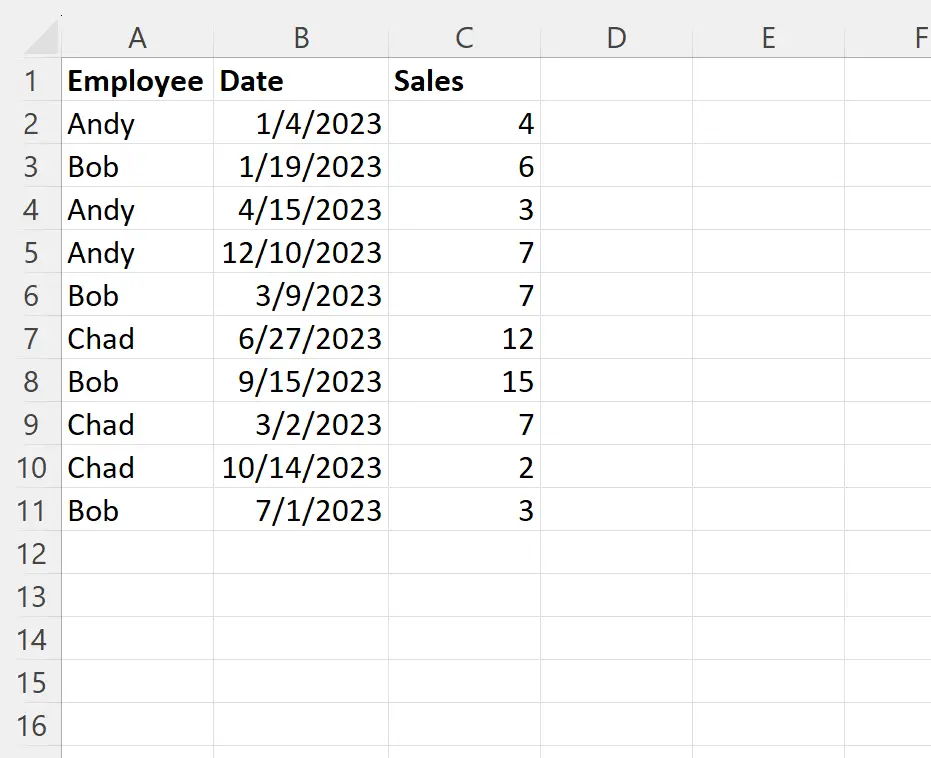
Esempio 1: trova la data più recente in Excel
Possiamo digitare la seguente formula nella cella F1 per trovare la data più recente nella colonna B del set di dati:
=MAX( B2:B11 )
Lo screenshot seguente mostra come utilizzare questa formula nella pratica:
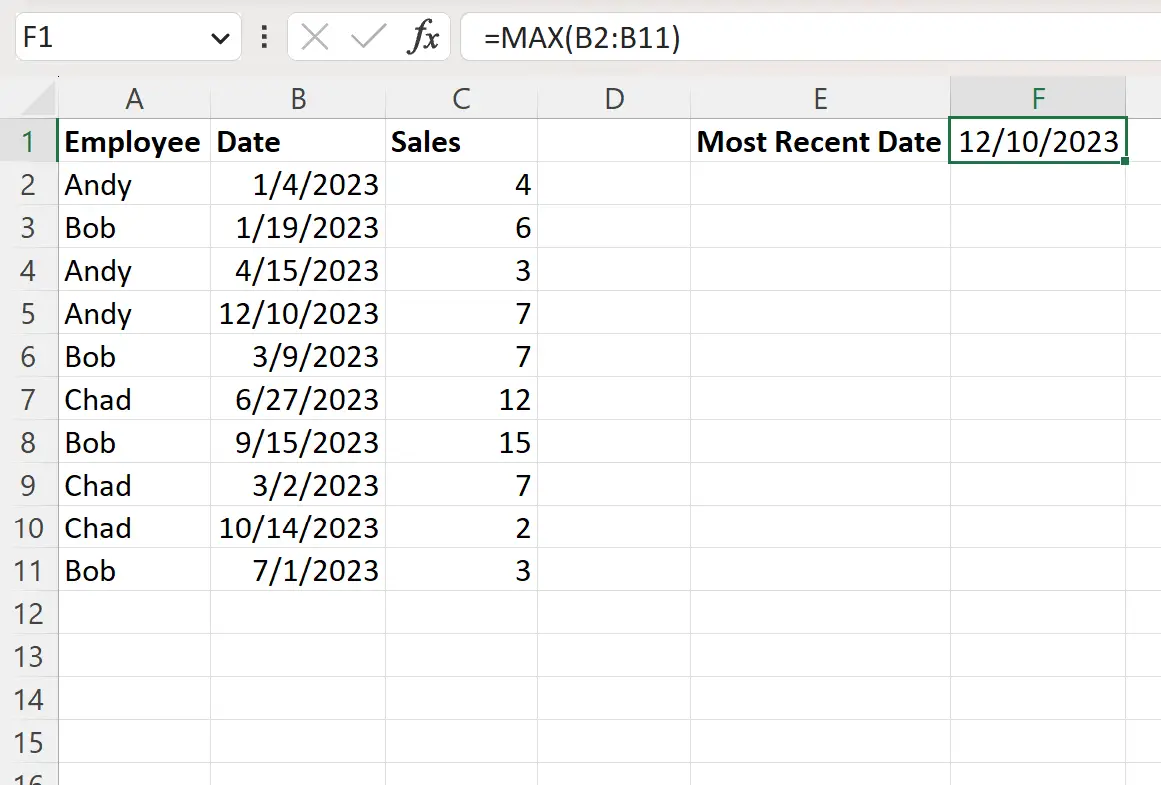
La formula restituisce 10/12/2023 , che è la data più recente (ovvero “ultima data”) in questo set di dati.
Esempio 2: trova la data più recente in base ai criteri in Excel
Possiamo digitare la seguente formula nella cella F2 per trovare la data più recente del dipendente denominato “Bob” nel set di dati:
=MAX(INDEX(( F1 = A2:A11 )* B2:B11 ,))
Lo screenshot seguente mostra come utilizzare questa formula nella pratica:
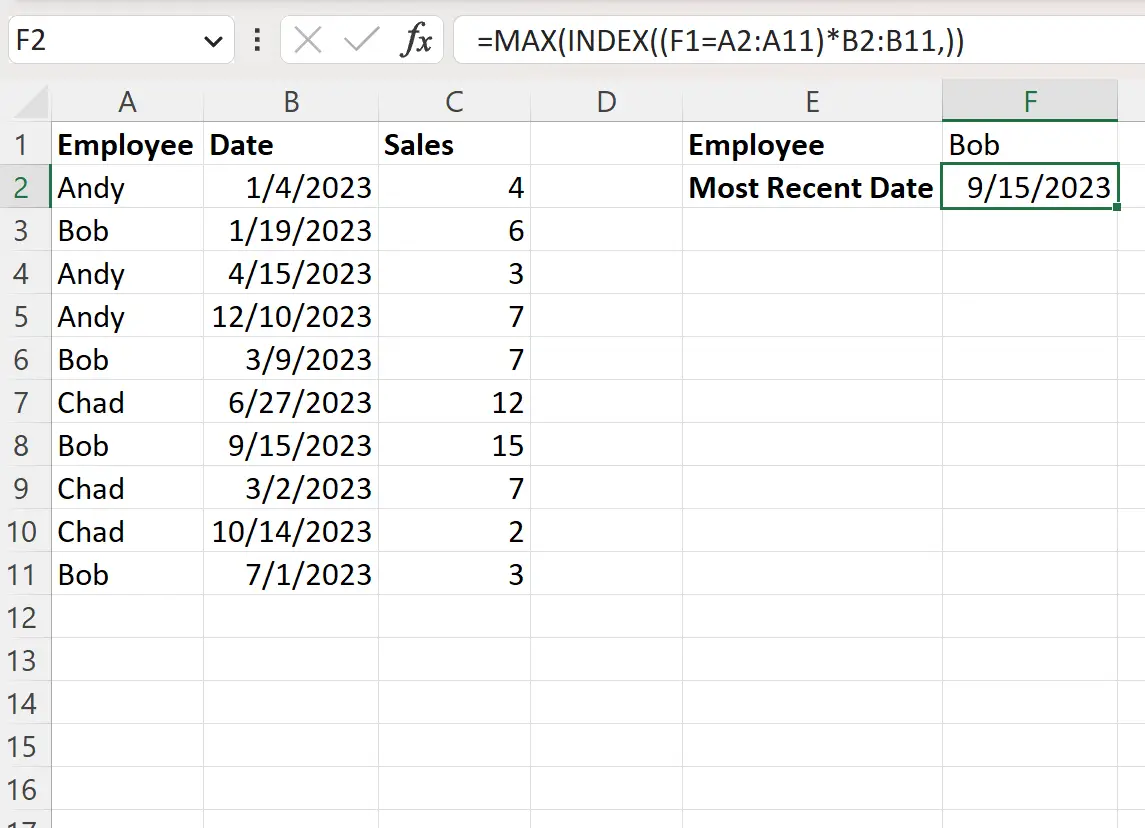
La formula restituisce 15/09/2023 , che è la data più recente per il dipendente denominato “Bob” nel set di dati.
Risorse addizionali
I seguenti tutorial spiegano come eseguire altre attività comuni in Excel:
Excel: come calcolare l’età ad una data specifica
Excel: come verificare se la data è compresa tra due date
Excel: come utilizzare CERCA.VERT per data